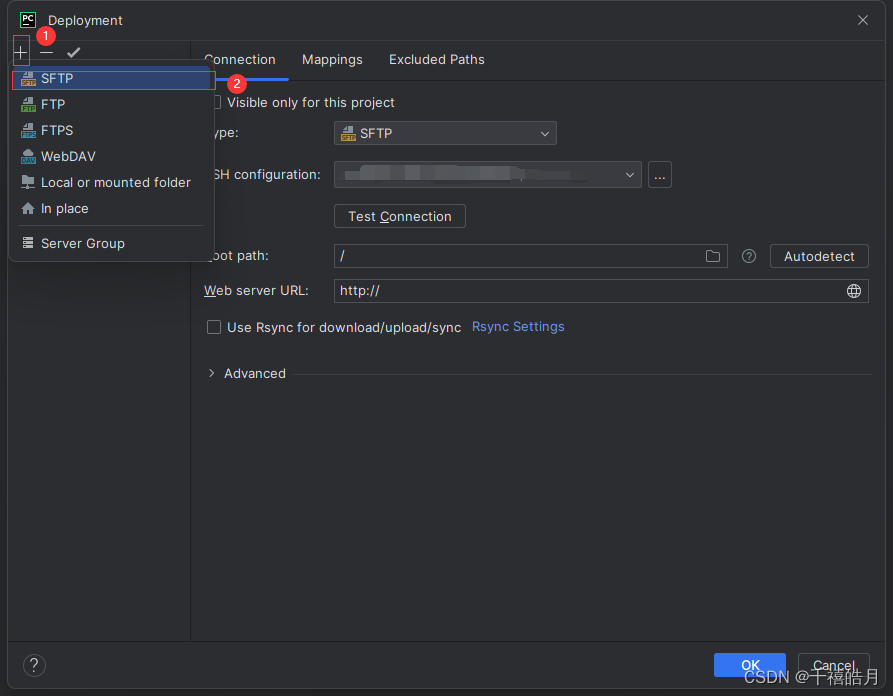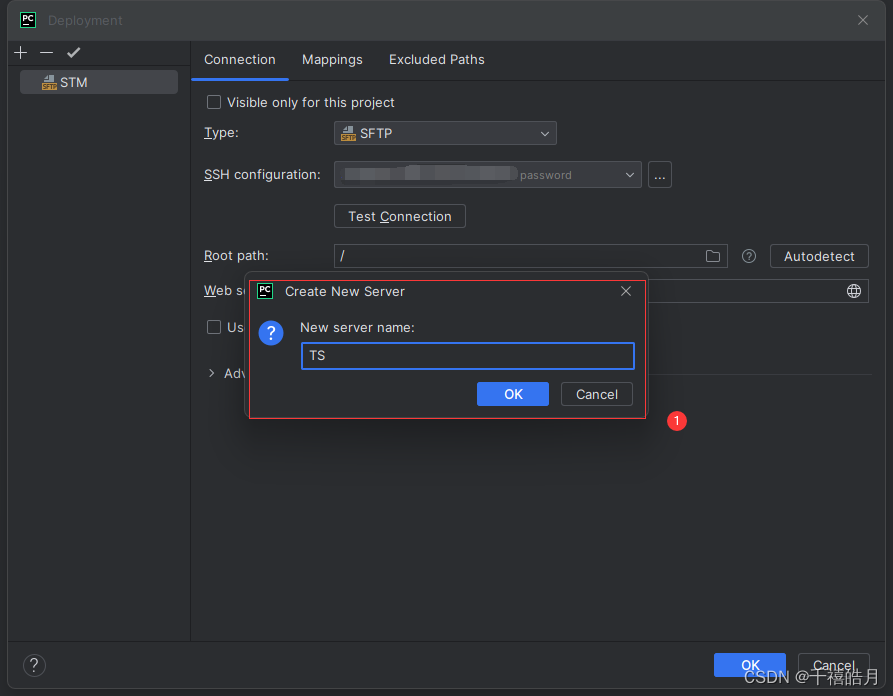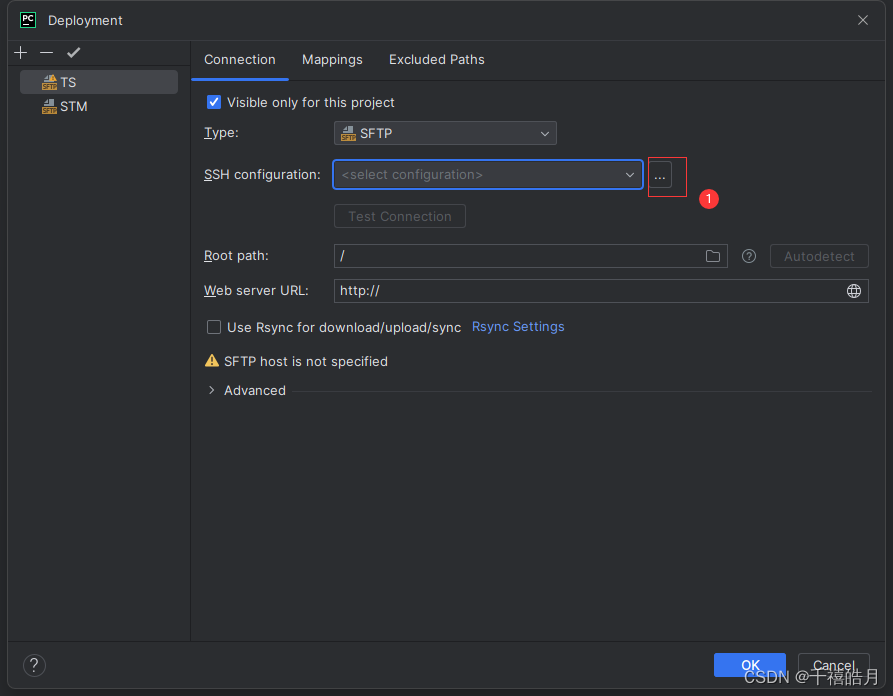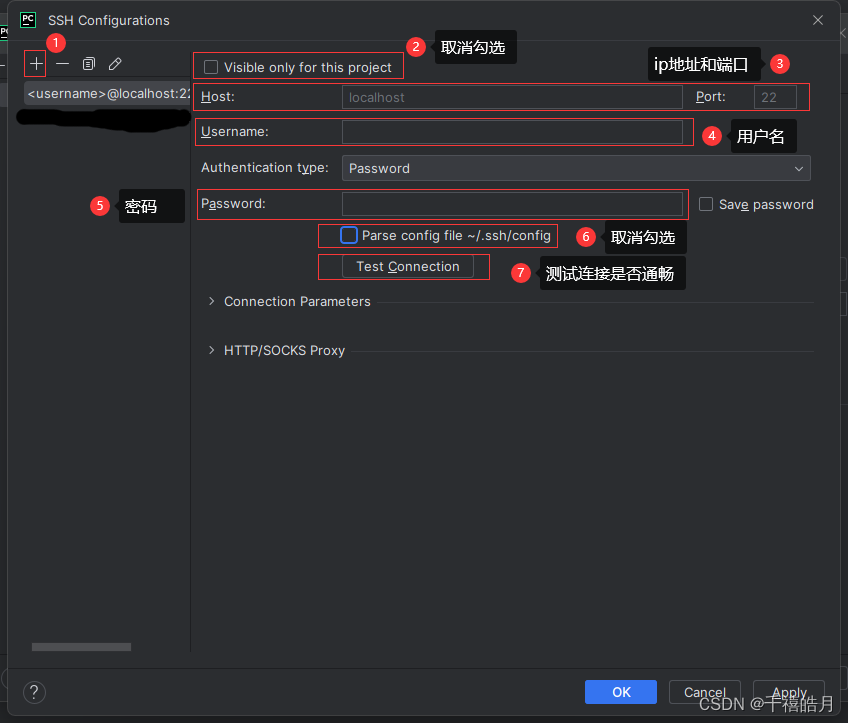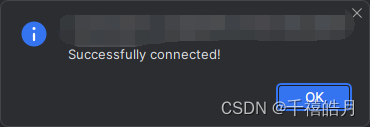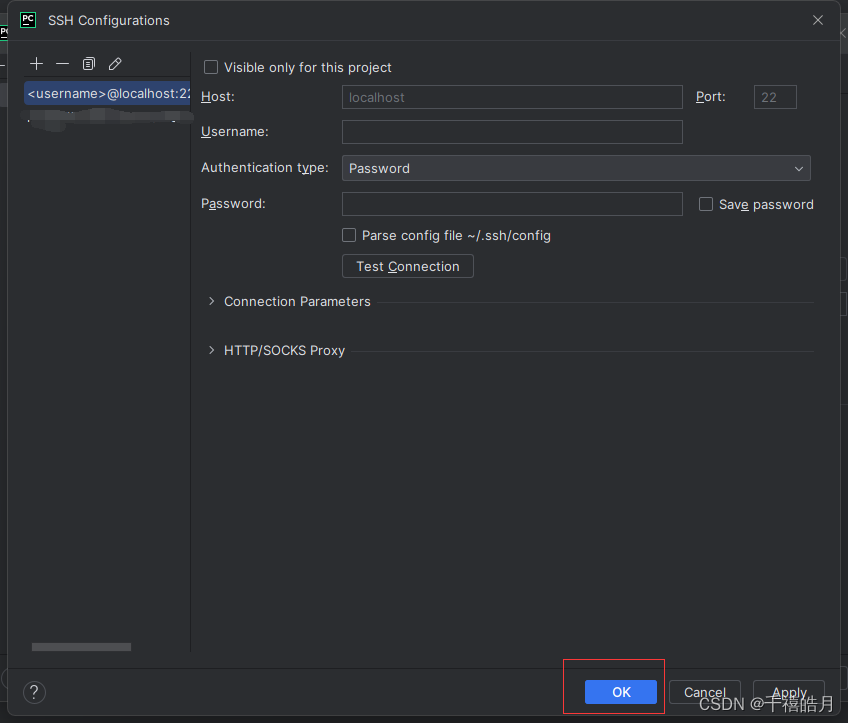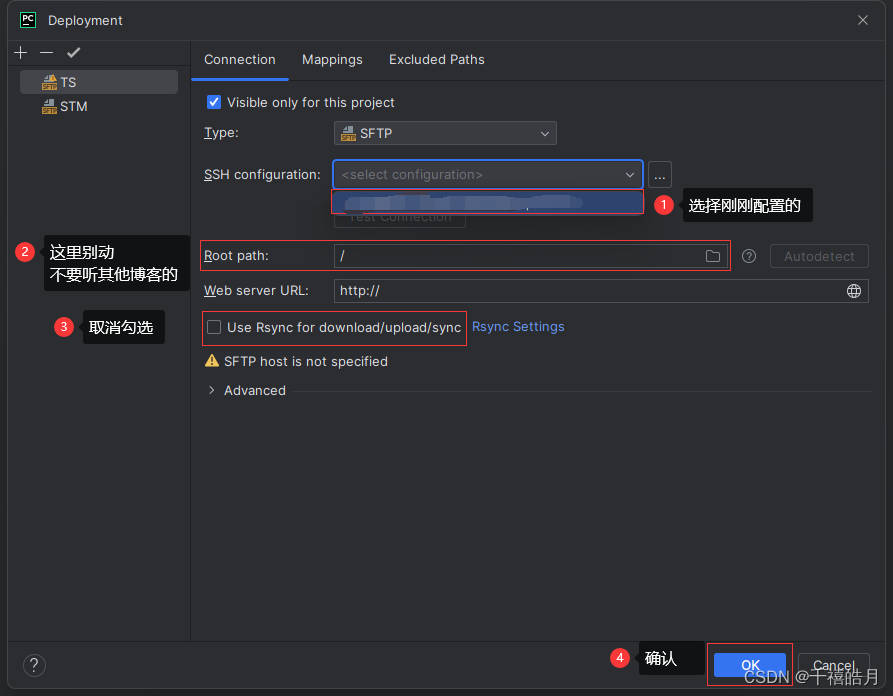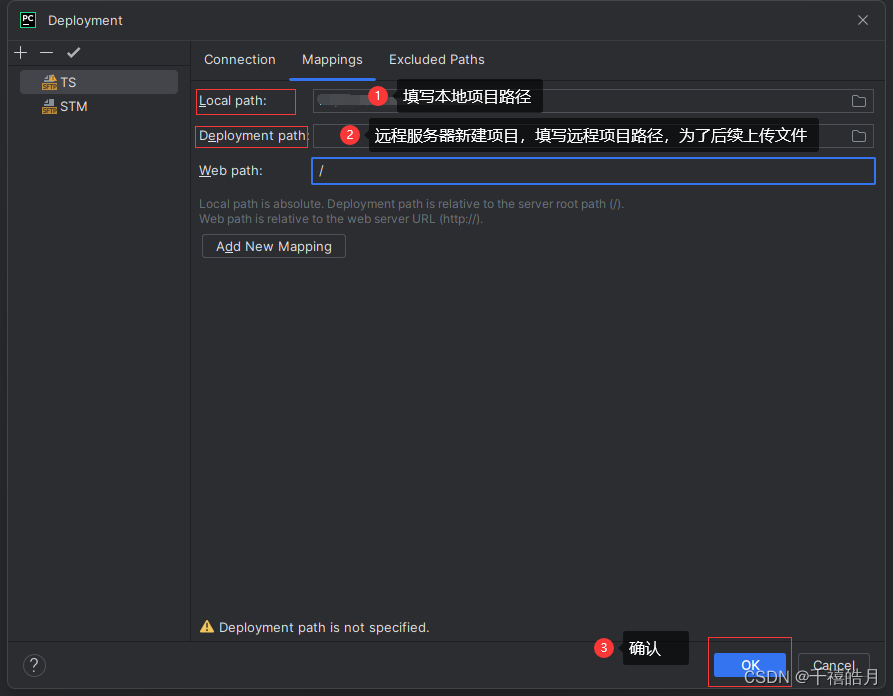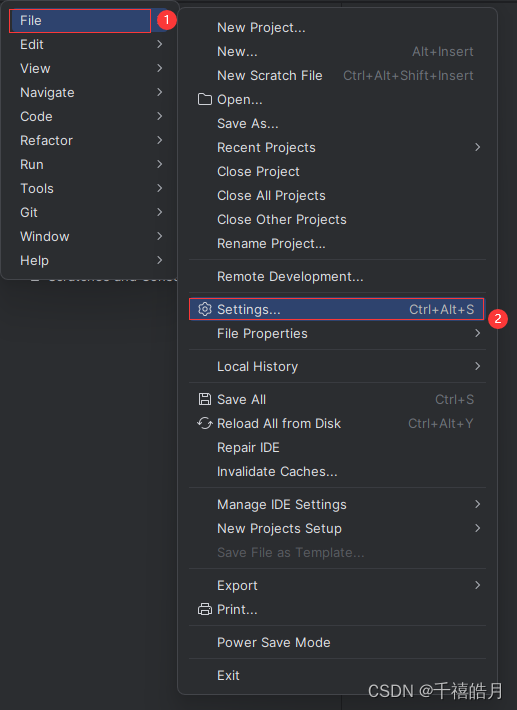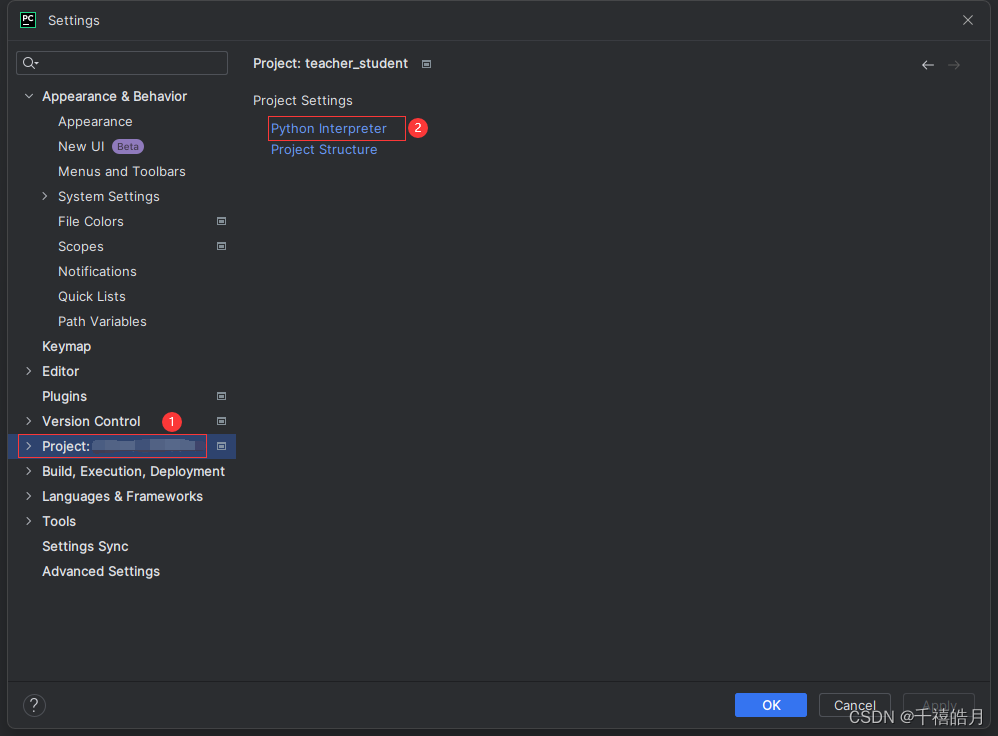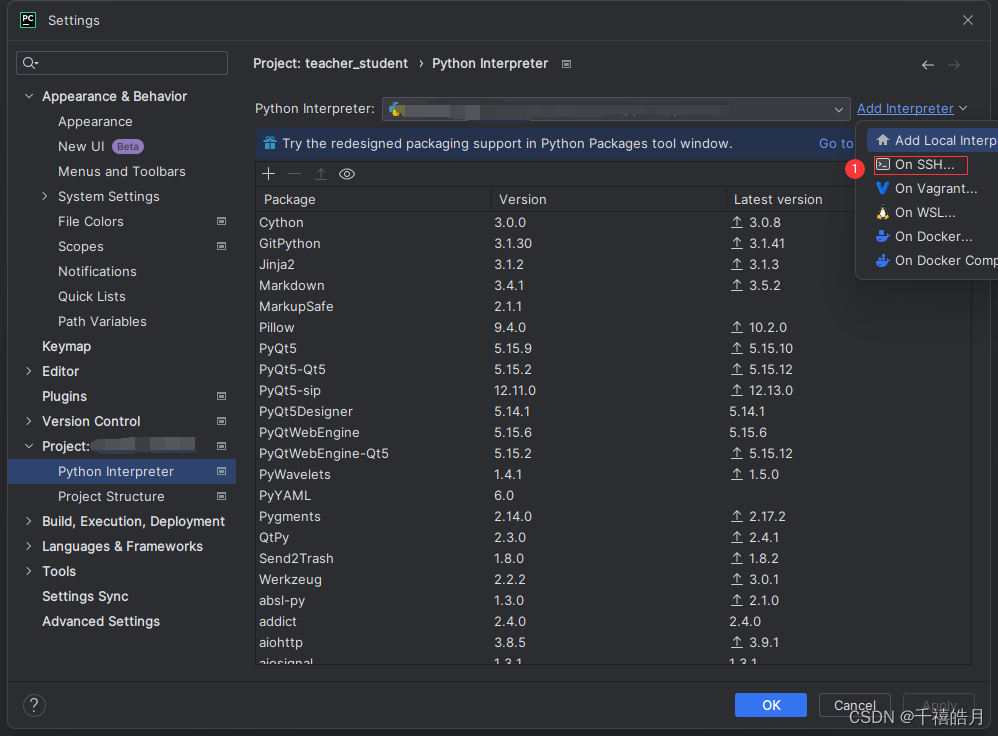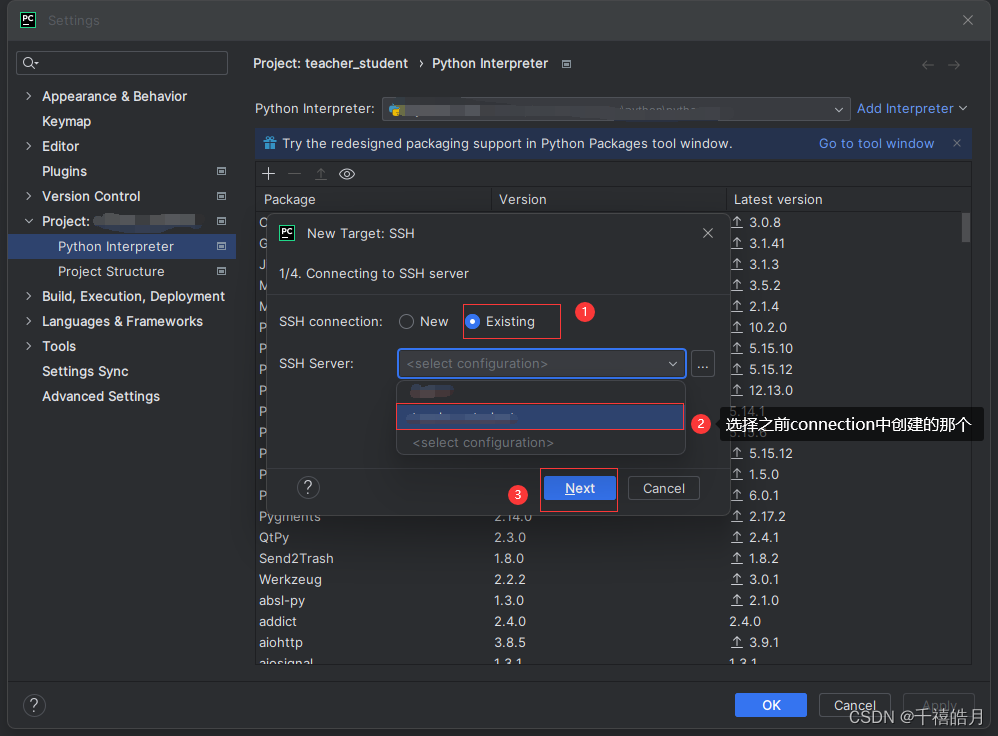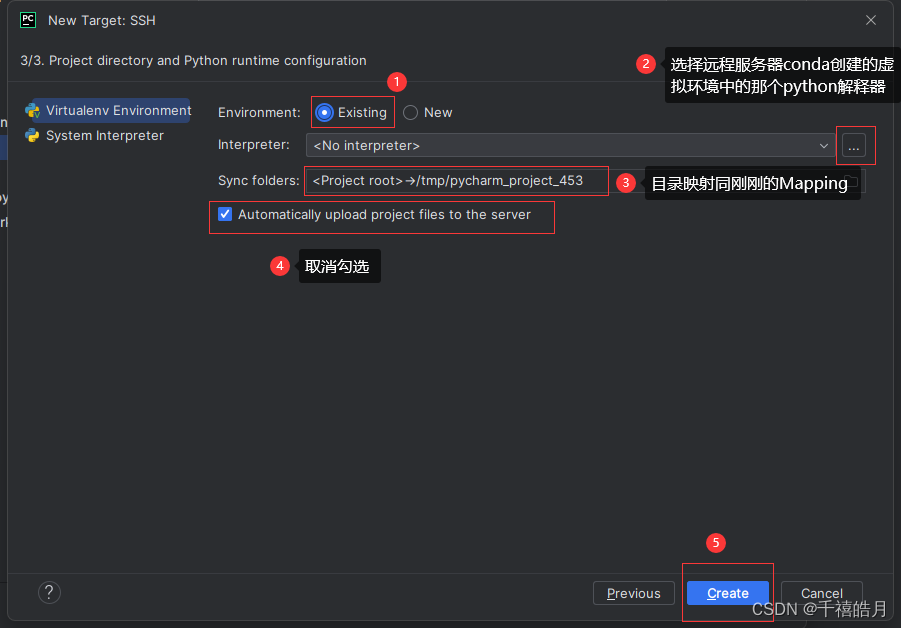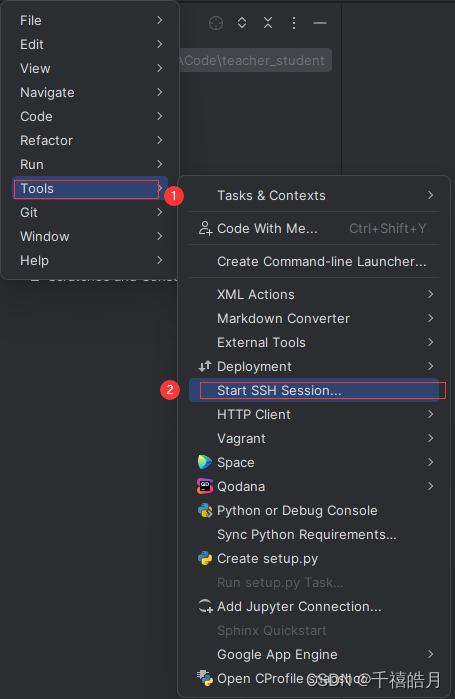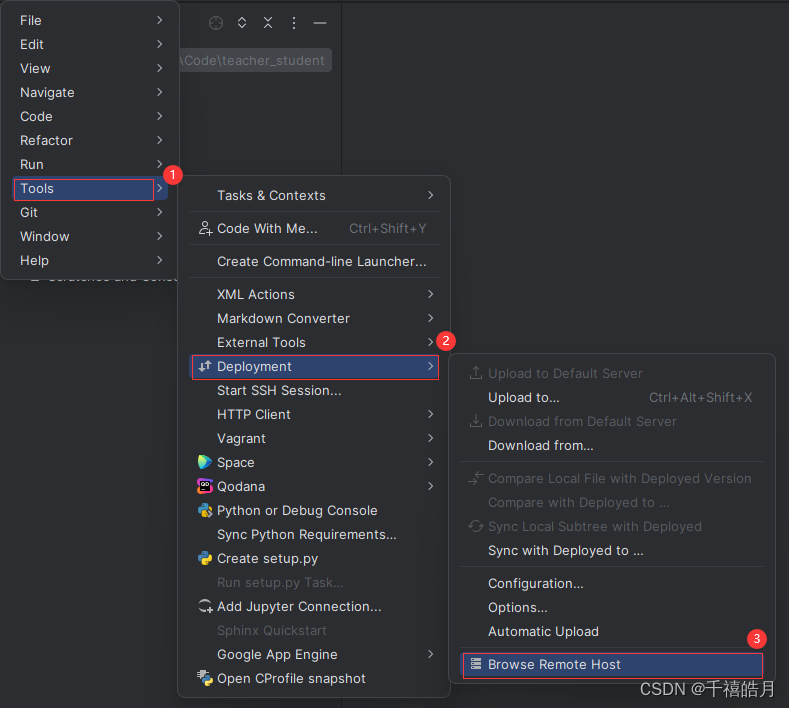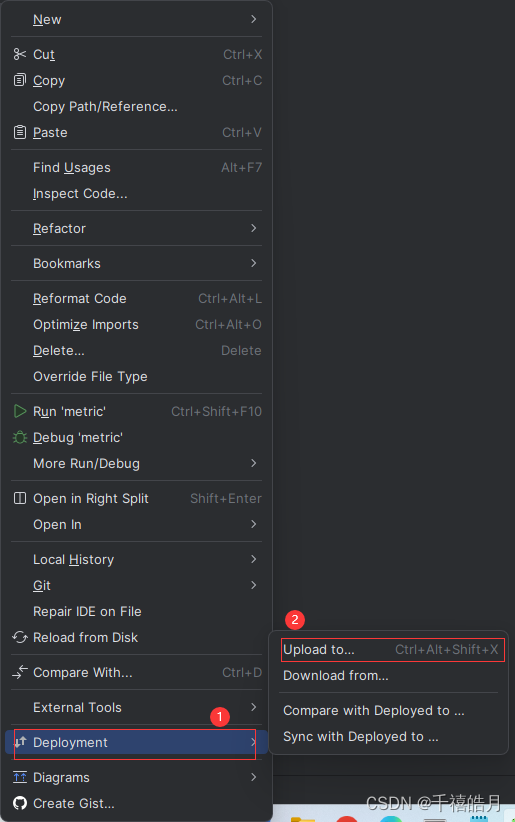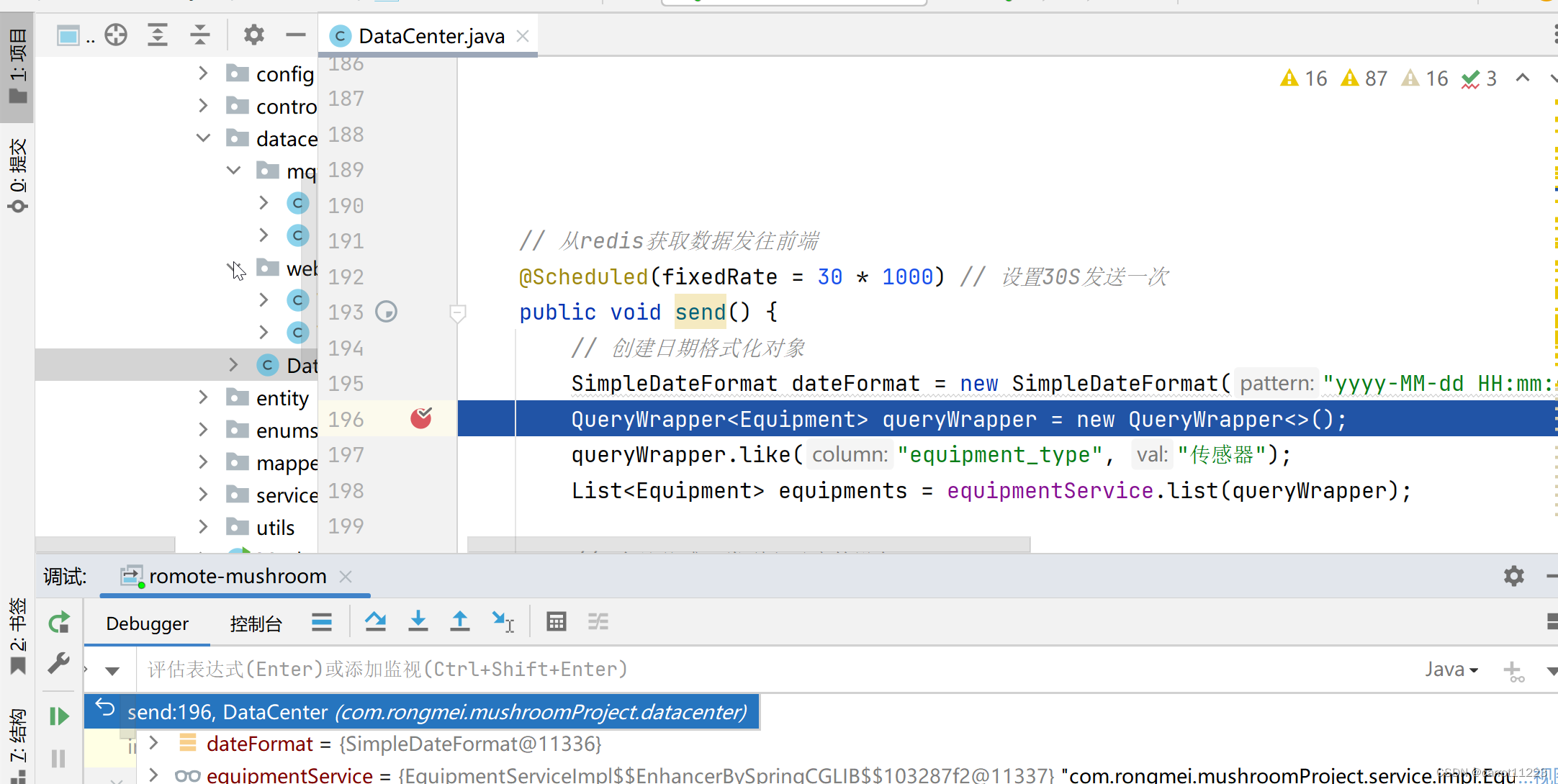本文介绍: 1、2、整个过程花费了一天的时间,不过最终的结果可喜可贺3、整个过程非常冗长,对于初次上手的小伙伴可能不是很友好,不过还是希望你能够坚持着看完。孰能生巧。4、本篇的重点是本地环境的配置,远程环境的配置会一笔带过。
1、
仅以此篇记录整个pycharm 远程连接服务器,跑通深度学习代码的过程
2、整个过程花费了一天的时间,不过最终的结果可喜可贺
3、
整个过程非常冗长,对于
初次上手的小伙伴可能
不是很友好,不过还是希望你能够坚持着看完。
孰能生巧。
4、本篇的
重点是本地环境的配置,远程环境的配置会一笔带过
远程环境配置
首先是远程服务器端环境的配置(默认大家已经安装完minconda或者conda,且对GPU cuda的版本有所了解)
1、利用conda 开设一个新的虚拟环境
2、激活虚拟环境
3、安装相关的python库
本地环境配置(注意看假设!!!这是很多博客里没写的)
注:假设你已经在本地写完了代码或者从github上拉取了代码放在本地,接下来要把代码放到服务器上运行,并且数据集和相关的权重文件放在服务器上,那么接下来你需要做如下的配置。
步骤1
首先打开当前的项目,删除项目下的.idea文件,注意这个很关键
然后Tools——》Deployment ——》Configuration,打开配置
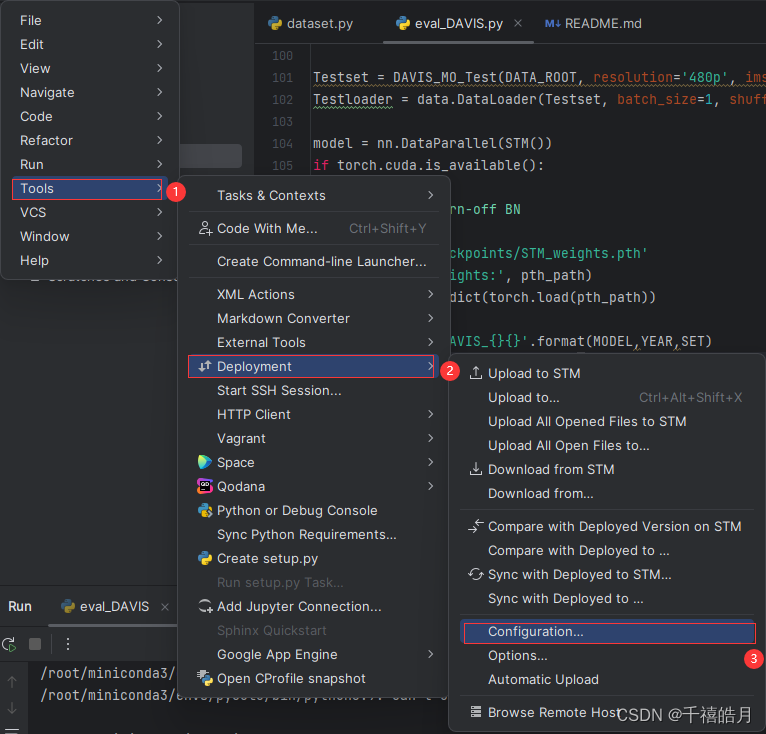
步骤2
步骤2.1 配置Connection
步骤2.2 配置Mappings
步骤3 配置本地项目的远程解释器
技巧1 pycharm中远程终端连接
技巧2 远程目录
技巧3 上传代码文件
技巧4 数据集和模型权重相关
技巧5 运行代码
技巧6 使用git管理代码
声明:本站所有文章,如无特殊说明或标注,均为本站原创发布。任何个人或组织,在未征得本站同意时,禁止复制、盗用、采集、发布本站内容到任何网站、书籍等各类媒体平台。如若本站内容侵犯了原著者的合法权益,可联系我们进行处理。